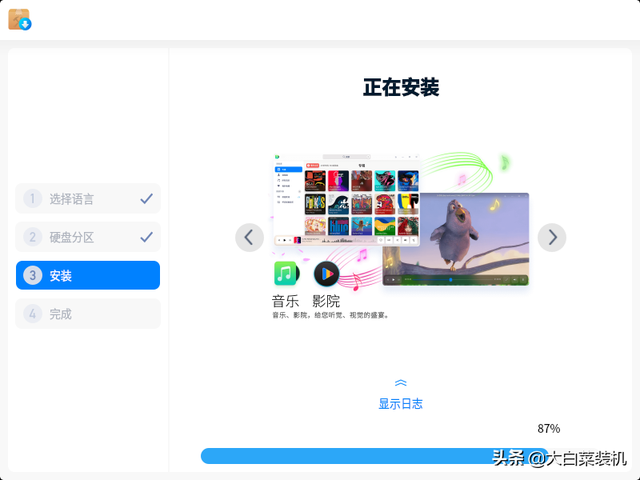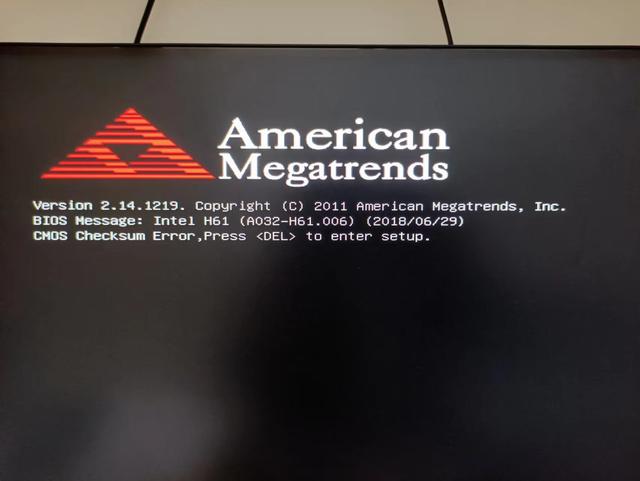本文阅读对象:电脑初学者
对U盘进行格式化,相信很少有人不会了吧,其实很简单,不过不完全理解的估计还大有人在。达粉们就和保云一起来唠一下吧。我们先看windows7下格式化的对话框。
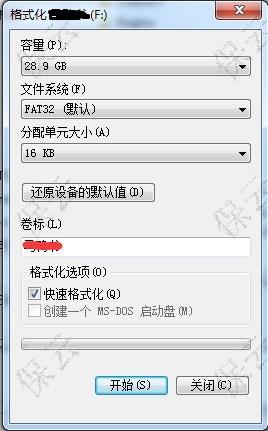
【文件系统】
这个要怎么理解呢?这么说吧,我们知道数据在磁盘上是以“0”和“1”的形式存储的,当我们从磁盘中读取文件时,计算机/我的电脑是怎么识别这些文件,并展示给我们呢?这就是文件系统的作用。文件系统是对数据存取结构的一种约定。比如微软的设计师们设计(约定)了NTFS这种文件系统,并为windows系统专门开发了读写这种文件系统的驱动,其他系统(如linux)的开发者如果想读取这种文件系统的内容,遵循微软的约定来设计程序即可。
随着历史车轮滚滚向前,旧的文件系统淘汰,新的文件系统出现,我们简单介绍一下这几个windows下现在使用的文件系统的优缺点吧:FAT32、NTFS、exFAT。
FAT32现在常见于U盘上使用,还有UEFI启动模式时windows的ESP分区使用,早期xp时代也有使用(现在不用了)。她的缺点是单文件不能超过4G,有的小伙伴使用ghost备份系统到U盘时容易忽略导致备份失败。
NTFS,这是目前windows体系使用的文件系统,以安全性著称,没有4G限制。
exFAT,Extended File Allocation Table File System,扩展FAT,也称作FAT64,即扩展文件分配表。如果你是xp的系统,那么需要KB955704补丁才可支持这种文件系统(还能说补丁无用么?)。NTFS文件系统对U盘、TF卡存储介质是极大的伤害,而FAT32有单文件4G限制,exFAT就是折中的选择了。
【分配单元大小】
当我们保存一个4字节的文件后,通过属性看到此文件实际占用的空间并不是4字节,所看到的占用空间大小就是分配单元大小。也就是向磁盘写入/读取数据时的最小长度,当写入/读取的数据长度不足分配单元大小时,系统还是按照这个大小来操作。所以我们看到文件所占用的磁盘空间总是比文件实际大小要大。
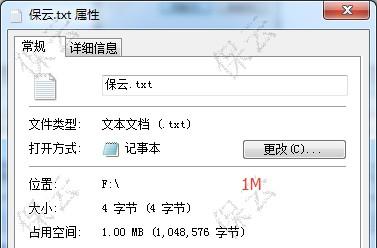
对于非专业人员,我们保持系统的默认值即可,也就是在我们选择文件系统后,系统给出一个默认值,不要去修改。对于专业人员可适当根据需求调整。分配单元小,节约磁盘空间,但读写速度相对慢;分配单元大时,浪费空间,但能够提高读写速度,如果存储影片这样的大文件,可以放宽分配单元大小。下图展示了分配单元为4K和16K时,一个U盘的测试结果速度对比,可以看到16K时的速度明显比4K大。

【卷标】
卷标就是电脑显示出来的分区的名称,我们可以给移动存储介质的卷标设置上个人的姓名,这样朋友捡到的时候方便归还。卷标可以在格式化之后再更改。
【快速格式化】
正常的格式化,系统会检查磁盘坏扇并标记(被标记的不再使用,这就是为什么有点小问题的磁盘格式化之后可以正常使用的原因);另外,会清除数据区的数据,所以格式化之后数据不可恢复。
选择快速格式化选项之后,系统不检查坏扇,自然起不到修复磁盘的作用;也不会清除数据区,所以数据可通过技术手段恢复。这样一来格式化速度自然比正常格式化快很多。
【补充】
除了图形化的格式化操作,可以在命令提示符窗口中使用format的命令,详细使用方法输入"format /?"查看。